Win10系統(tǒng)IE提示主頁(yè)設(shè)置已損壞修復(fù)方法
Win10系統(tǒng)IE提示主頁(yè)設(shè)置已損怎么辦?很多Win10用戶在使用IE瀏覽器時(shí),會(huì)遇到一打開(kāi)IE就提示主頁(yè)設(shè)置已損壞的情況,這該怎么辦呢?下面小編就給大家分享下Win10系統(tǒng)IE提示主頁(yè)設(shè)置已損壞修復(fù)方法。

1、雙擊此電腦,如下圖所示,需要進(jìn)入系統(tǒng)盤(pán)!小編的電腦是Win7和Win10雙系統(tǒng),IE11是win10系統(tǒng)出現(xiàn)的問(wèn)題,所以點(diǎn)擊D盤(pán)進(jìn)入!

2、在D盤(pán)進(jìn)入Windows文件夾!逐層文件進(jìn)入到這個(gè)路徑d:windowssystem32driversetc,如下圖所示,找到hosts這個(gè)文件!如下圖所示:


3、右鍵單擊hosts這個(gè)文件,選擇打開(kāi)方式,如下圖所示:

4、選擇記事本,點(diǎn)擊確定按鈕打開(kāi),如下圖所示:

5、打開(kāi)后的內(nèi)容大致如下,拉到最后一行!

6、在hosts打開(kāi)的文件最后一行寫(xiě)下127.0.0.1 ieonline.microsoft.com,如下圖所示:

7、點(diǎn)擊記事本文件--保存另存為hosts.txt文件,如下圖所示:


8、將hosts.txt文件的擴(kuò)展名去掉,如下圖所示:


9、將去掉擴(kuò)展名的hosts文件復(fù)制到d:windowssystem32driversetc文件夾替換原來(lái)的hosts文件,出現(xiàn)其他軟件提示點(diǎn)擊允許修改即可!重新啟動(dòng)IE11,完全正常了!


以上就是Win10系統(tǒng)IE提示主頁(yè)設(shè)置已損壞修復(fù)方法,按上述操作即可修復(fù)問(wèn)題。
相關(guān)文章:
1. CentOS7上如何安裝Kafka?CentOS7上安裝Kafka教程2. CentOS 7.3.1611 系統(tǒng)安裝配置圖文教程3. Win8系統(tǒng)中怎樣校正屏幕顏色?顯示器顏色校正的方法4. Win7電腦虛擬網(wǎng)卡不存在或者被禁用怎么處理?5. Win11預(yù)覽版build25309任務(wù)欄試驗(yàn)新的主題感知天氣圖標(biāo)6. 如何在Windows11的BIOS中啟用TPM和安全啟動(dòng)?7. AutoCAD顯示:錯(cuò)誤1310寫(xiě)入文件時(shí)出錯(cuò):C:WINDOWSFontsAIGDT___.TTF8. win7關(guān)機(jī)速度優(yōu)化教程9. Win10系統(tǒng)如何設(shè)置TCP/IP篩選功能?10. 據(jù)悉Win112022正式版將在明年夏天發(fā)布可完美運(yùn)行安卓軟件
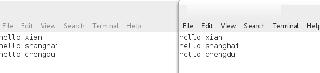
 網(wǎng)公網(wǎng)安備
網(wǎng)公網(wǎng)安備